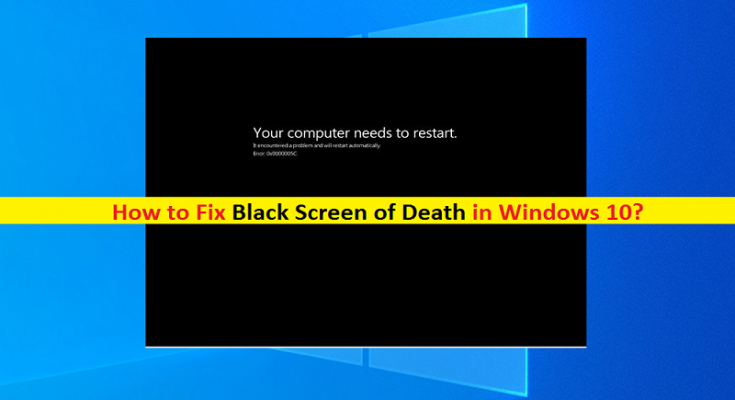O que é o erro de tela preta da morte (BSOD) no Windows 10?
Se você está enfrentando o erro ‘Tela Negra da Morte do Windows 10’ ao tentar iniciar seu computador com Windows 10 ou vê o erro Tela Negra da Morte no meio do seu trabalho no computador, então você está no lugar certo para a solução. Aqui, você será guiado com etapas / métodos fáceis para resolver o problema. Vamos começar a discussão.
‘Tela Negra da Morte’ – erro BSOD: É um problema comum do Windows considerado como erro de Tela Negra da Morte (BSOD). É semelhante ao erro de tela azul da morte (BSOD), mas este erro de tela preta é provado ser mais problemático, pois geralmente não exibe nenhuma mensagem de erro. Este erro indica que você não consegue inicializar no computador com Windows 10 e operar o sistema com segurança. As possíveis razões por trás do erro Tela Negra da Morte podem ser algo relacionado à conectividade do monitor, configuração do BIOS, drivers da placa de vídeo e outros motivos.
O erro Black Screen of Death pode ocorrer devido a arquivos de sistema ou registro corrompidos ou danificados em seu computador com Windows 10. Esse problema também pode ocorrer devido ao problema de superaquecimento do sistema. O excesso de calor pode derreter o componente, por isso o sistema desligou antes de sua ocorrência ou então resulta em uma tela preta sem erros. Alguns usuários relataram que enfrentaram o erro Tela Negra da Morte quando tentaram atualizar seu computador para o Windows 10 de sua versão anterior. Isso acontece devido a arquivos de sistema corrompidos ou alguns problemas na versão anterior do sistema operacional Windows, por isso você não pode atualizar o PC e / ou pode resultar em erro de tela preta.
Outra possível razão por trás desse problema pode ser drivers da placa de vídeo corrompidos / desatualizados ou algum problema com os drivers da placa de vídeo, como gráficos em jogos, baixa resolução de cores, etc. Sistema operacional Windows 10 desatualizado, fonte de alimentação insuficiente para o seu PC pode ser outra razão possível por trás do problema . Vamos buscar a solução.
Como consertar a tela preta da morte do Windows 10?
Método 1: desinstale a atualização problemática do Windows
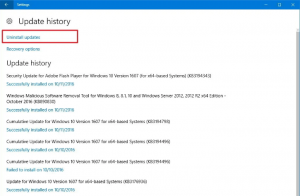
Esse problema pode ocorrer devido a uma atualização do Windows instalada recentemente ou a uma atualização problemática do Windows instalada no computador. Você pode desinstalar a atualização problemática do Windows para corrigir o problema.
Etapa 1: Pressione as teclas ‘Windows + I’ no teclado para abrir o aplicativo ‘Configurações’ no Windows 10
Etapa 2: no aplicativo “Configurações”, vá para “Atualização e segurança> Windows Update> Exibir histórico de atualizações> Desinstalar atualizações”
Etapa 3: Encontre e clique com o botão direito na atualização problemática do Windows na lista de atualizações e selecione ‘Desinstalar’. Siga as instruções na tela para desinstalar as atualizações e depois reinicie o computador e verifique se o erro de tela preta foi resolvido.
Método 2: reverter drivers no Windows 10
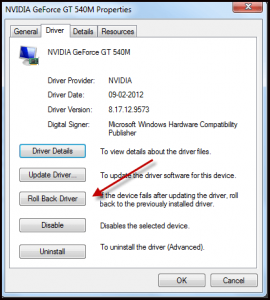
Esse problema pode ocorrer devido a um problema com a versão do driver atual instalada em seu computador. Você pode reverter o driver para a versão anterior para corrigir o problema.
Etapa 1: Pressione as teclas ‘Windows + X’ no teclado e selecione ‘Gerenciador de Dispositivos’
Etapa 2: Expanda a categoria de dispositivo com problema para encontrar o driver de dispositivo problemático, clique com o botão direito no driver de dispositivo que está causando este problema, como o driver da placa gráfica, e selecione ‘Propriedades’
Etapa 3: Na janela ‘Propriedades’, clique na guia ‘Driver’ e clique no botão ‘Reverter driver’. Siga as instruções na tela para concluir o processo de reversão. Uma vez feito isso, reinicie o computador e verifique se funciona para você.
Método 3: Atualizar drivers do Windows 10 [automaticamente]
Outra maneira possível de corrigir o problema é atualizar todos os drivers de dispositivo necessários em seu computador com Windows 10. Você pode tentar atualizar todos os drivers do Windows 10, incluindo o driver da placa gráfica com a ‘Ferramenta de atualização automática de driver’. Você pode obter esta ferramenta através do botão / link abaixo.
Método 4: verifique o problema de hardware
Esse problema pode ocorrer devido a algum hardware / dispositivo periférico problemático conectado ao computador. Você pode desconectar todos os periféricos ou dispositivos externos conectados ao computador e reiniciá-lo e verificar se funciona para você. Se funcionar, reconecte cada dispositivo externo ou periférico, um por um, para verificar qual deles é problemático ou está causando o erro Tela Preta da Morte e, em seguida, remova o hardware problemático permanentemente para resolver o problema.
Método 5: corrigir o problema de incompatibilidade de software
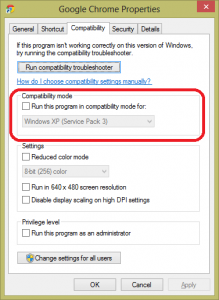
Se você estiver enfrentando esse erro ao tentar executar determinado aplicativo em seu computador com Windows 10, é possível que o software não seja compatível com a versão do seu sistema operacional Windows ou o software esteja corrompido ou desatualizado. Nesse caso, você pode tentar executar o aplicativo em modo de compatibilidade e verificar se funciona para você. Caso contrário, você pode desinstalar o software e reinstalar a versão compatível do software no computador.
Etapa 1: Encontre e clique com o botão direito no ícone do aplicativo e selecione ‘Propriedades’
Etapa 2: na janela “Propriedades” do aplicativo problemático, clique na guia “Compatibilidade”, clique em “Executar solucionador de problemas de compatibilidade”, mas tonelada
Etapa 3: Isso verificará se o programa será aberto no modo de compatibilidade com a versão anterior do sistema operacional Windows. Uma vez feito isso, verifique se o erro foi resolvido.
Método 6: inicialize o Windows 10 no modo de segurança e reinstale o driver da placa gráfica
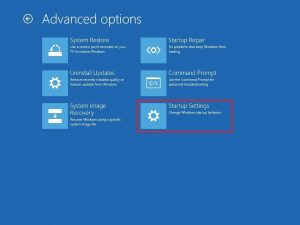
Etapa 1: DESLIGUE o computador e pressione e segure a tecla ‘SHIFT’ no teclado e pressione o botão ‘Power’ para iniciar o computador e ver a tela ‘Advanced Startup’
Etapa 2: Vá para ‘Solucionar problemas> Opções avançadas> Configurações de inicialização> Reiniciar’
Etapa 3: após reiniciar, pressione as teclas ‘F5’ ou ‘5’ no teclado para selecionar ‘Modo de segurança’ e inicialize nele
Etapa 4: Assim que estiver no Modo de Segurança do Windows 10, abra o ‘Gerenciador de Dispositivos’ através da Pesquisa do Windows, expanda a categoria ‘Adaptadores de Vídeo’, clique com o botão direito do mouse no driver da placa gráfica e selecione ‘Desinstalar’. Siga as instruções na tela para concluir a desinstalação.
Etapa 5: Depois de desinstalado, baixe e instale o driver da placa gráfica mais recente do site oficial do fabricante da placa gráfica.
Método 7: corrigir o problema de superaquecimento do computador
O problema da Tela Negra da Morte no Windows 10 ocorre possivelmente devido ao superaquecimento do seu computador. Você pode tentar corrigir o problema desligando o computador e aguardando algum tempo para que ele esfrie. Depois disso, você pode tentar inicializar o computador novamente e verificar se o erro foi resolvido. Você também pode tentar resfriar seu PC / laptop limpando a poeira do gabinete, limpando os ventiladores e as aberturas de ventilação e coloque o computador próximo a algum lugar fresco.
Métodos adicionais:
Etapa 1: tente verificar o hardware da faculdade ou dispositivos externos conectados / integrados ao computador. Você pode abrir o gabinete da CPU e verificar sua RAM, disco rígido e outro hardware e verificar se esses dispositivos estão funcionando. Você também deve se certificar de que nenhum dispositivo está emitindo qualquer ruído ou som que indique que eles estão na faculdade.
Etapa 2: desative seu software antivírus / programa de firewall de terceiros instalado no computador, desinstale os aplicativos instalados recentemente e remova o hardware adicionado recentemente do computador para corrigir o problema.
Corrija problemas de PC com Windows com a ‘Ferramenta de reparo de PC’
“Ferramenta de reparo do PC” é uma maneira fácil e rápida de encontrar e corrigir erros BSOD, erros EXE, erros DLL, problemas com programas / aplicativos, malware ou vírus, arquivos de sistema ou problemas de registro e outros problemas de sistema com apenas alguns cliques. Você pode obter esta ferramenta através do botão / link abaixo.
Conclusão
Tenho certeza que este post ajudou você em Como consertar a Tela Preta da Morte do Windows 10 com vários métodos / etapas fáceis. Você pode ler e seguir nossas instruções para fazer isso. Isso é tudo. Para qualquer sugestão ou dúvida, escreva na caixa de comentários abaixo.